重装后开机进不了系统
- 分类:使用帮助 回答于: 2018年08月29日 14:21:13
问题现象:
系统装好后进不了系统,电脑启动黑屏显示一些信息,很多情况下都是引导错误或丢失的问题。
如下图几种情况,根据你遇到的问题参考解决:
情况一:
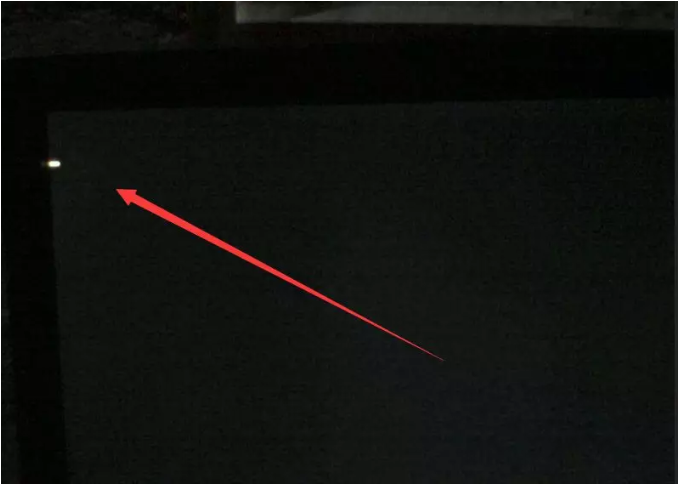
情况二:
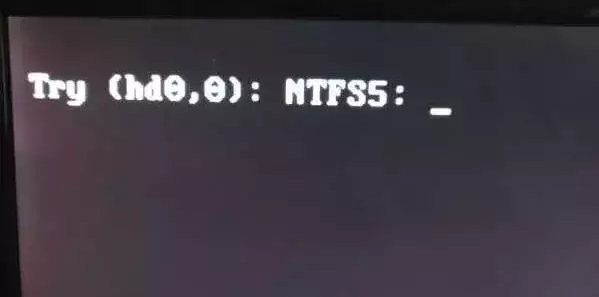
情况三:
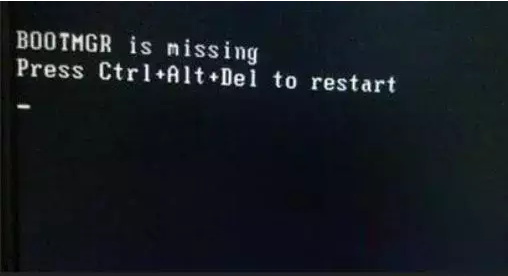
情况四:
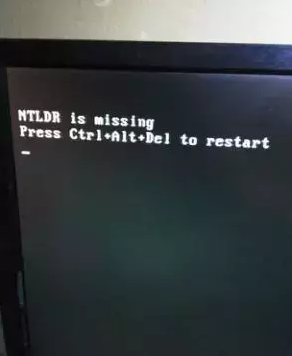
情况五:

情况六:
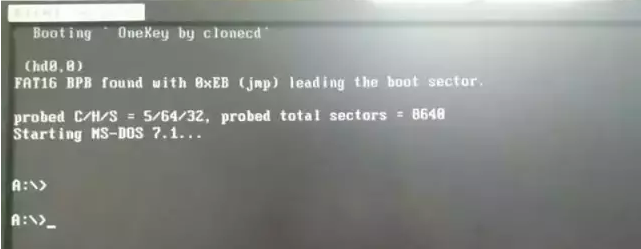
情况七:
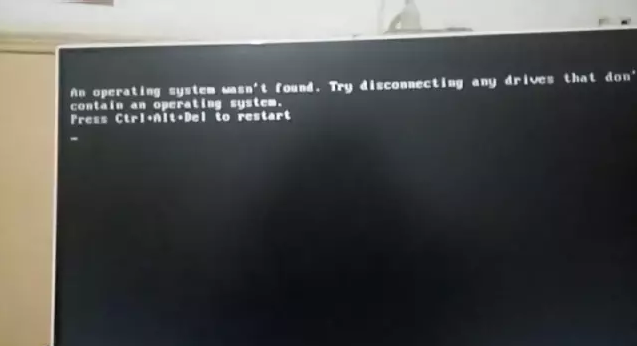
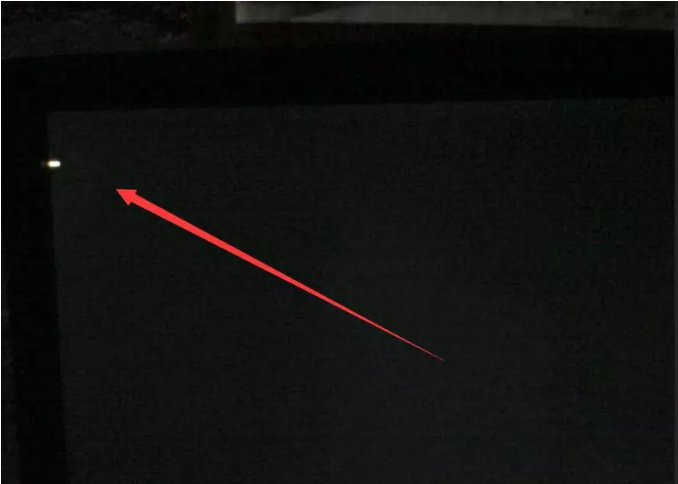
以上这些问题都是属于引导问题,通常都是 出现问题而导致开机进不了系统。
解决方法:
方法也是比较简单,只需要将出问题的引导修复即可。
操作方法:
1、首先制作一个U盘启动盘进入PE系统,操作方法点击查看详细教程:《U盘PE启动盘制作方法》如已有启动盘直接进PE即可。
2、选择02进入新机型PE系统
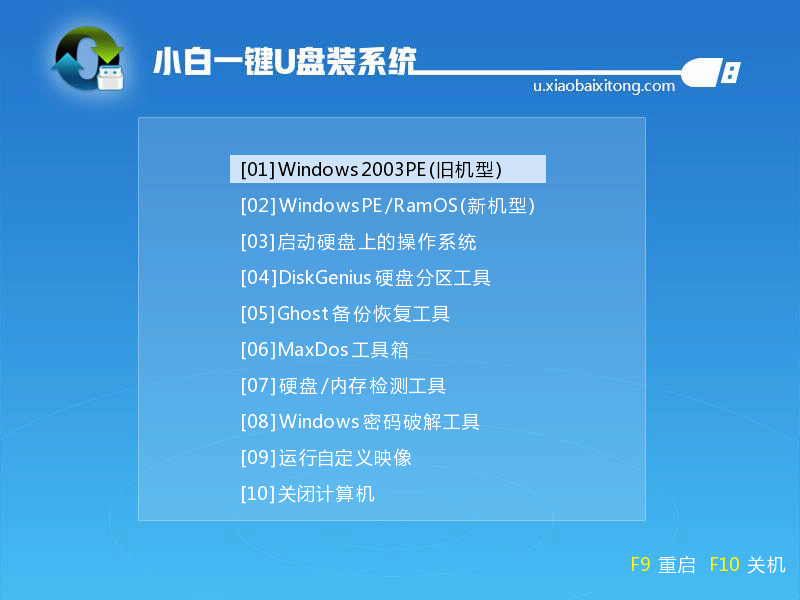
3、点击打开桌面的Windows引导修复工具
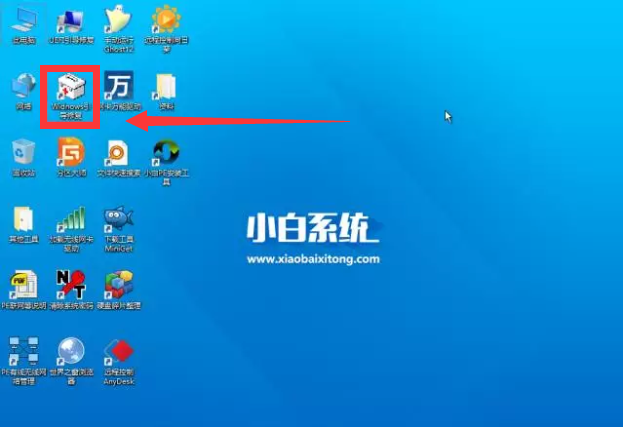
4、接着在打开的ntboot引导修复工具界面中,点击“1.自动修复”
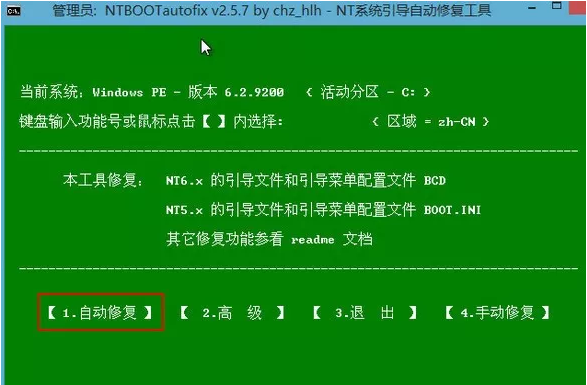
5、之后等待修复完成,生成报告
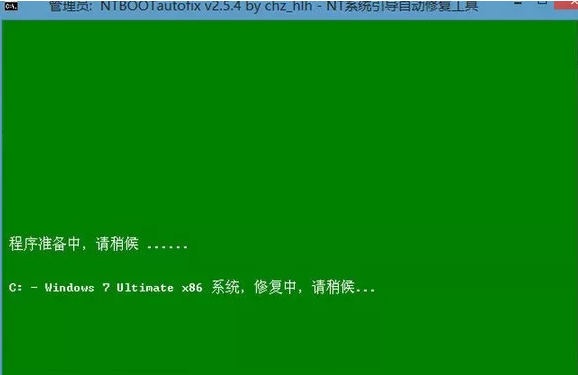
6、在该报告中就可以看到修复成功的提示
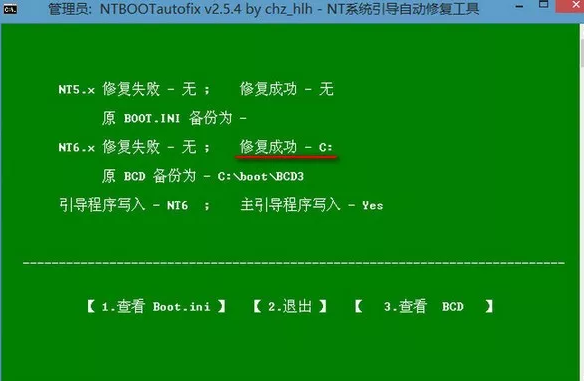
7、关闭引导修复工具,打开桌面的分区大师

8、打开分区大师后,点击左上方的硬盘,然后点击重建主引导记录(MBR)
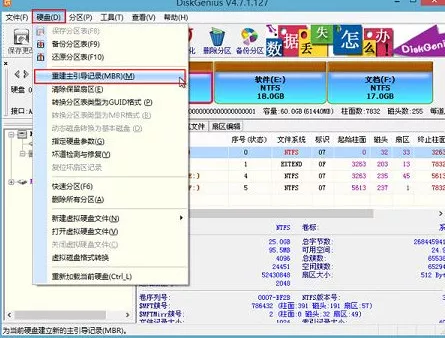
9、点击是
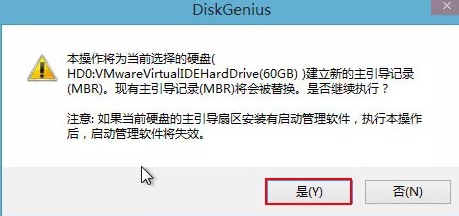
10、重建完成
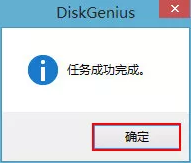
当我们系统装好后进不了系统,完成上面的步骤后就可以重启电脑进入系统了,以上既是引导问题的解决方法。更多精彩教程尽在小白一键重装系统官网。
 有用
26
有用
26


 小白系统
小白系统


 0
0 0
0 0
0 0
0 2000
2000 0
0 0
0 0
0 0
0 600
600猜您喜欢
- 安装双系统方法2018/08/18
- U盘启动盘制作教程2018/08/21
- 映泰主板BIOS设置u盘启动2018/08/16
- 当前Windows用户系统盘展开文件权限不..2018/09/18
- U盘启动快捷键查询2018/08/16
- 一键安装win7/xp提示本机不支持..2018/08/29
相关推荐
- 一键安装win7/xp提示本机不支持..2018/08/29
- 昂达主板bios设置u盘启动2018/08/16
- 离线版一键重装系统制作方法..2018/08/16
- 自定义系统一键安装方法2018/08/28
- 当前Windows用户系统盘展开文件权限不..2018/09/18
- U盘装系统教程2018/08/16

















